La pantalla de nuestro móvil lo es todo. Si algo va mal, es posible que toda la experiencia se vea afectada. Si no enciende la cosa se pone peor, ya que no podremos hacer absolutamente nada. Cualquier móvil es susceptible de sufrir problemas con su pantalla, incluyendo los de Huawei. Vamos a echar un vistazo, por tanto, a las soluciones que nosotros mismos podremos poner en marcha para intentar que nuestra pantalla funcione con normalidad.
En muchas ocasiones, los fallos en la pantalla suelen ser indicativos de un fallo de hardware. En ese caso, necesitaremos la ayuda del servicio técnico para poder solucionar el problema. Sin embargo, hay varias soluciones que podremos llevar a cabo antes de pensar en causas mayores.
Pero, antes de nada, hay que revisar físicamente el smartphone. A veces el display puede haberse roto y no te has dado ni cuenta. Para ello tienes que fijarte muy bien en el cristal de la pantalla, sobre todo en las esquinas, y ver si tiene algún golpe de cualquier tipo. De igual forma es recomendable poner el smartphone de perfil frente a nuestros ojos y ver si el panel tiene algún defecto físico y se ha separado del cuerpo. De ser así, lo más probable es que el fallo sea con el propio componente y debas acudir a un soporte técnico, ya que la garantía no asume los golpes y accidentes.

¿Cómo saber si es la pantalla lo que falla, u otro componente?
Hay varias maneras de determinar si la pantalla del móvil es lo que está fallando o si hay un problema con otro componente del dispositivo, como puede ser una batería que suministra poca energía al equipo.
Si la pantalla no muestra nada en absoluto, o solo muestra una imagen parcial o distorsionada, es posible que la pantalla sea la culpable. En este caso, te merecerá la pena reiniciar el smartphone ya que, a veces, los problemas de pantalla pueden ser temporales y se pueden solucionar simplemente reiniciando el teléfono.
También es más que recomendable probar la pantalla en un entorno diferente: Si tienes un cable HDMI o un adaptador de pantalla inalámbrico, podrías conectar tu teléfono a un monitor o televisión para ver si la pantalla funciona correctamente en otro entorno.
Esta es una de las soluciones que te planteamos más adelante para tratar de determinar si, efectivamente es la pantalla lo que se ha roto y debas acudir a un centro de soporte y pagar por una reparación. Ellos serán los que te hagan salir de dudas e incluso te descubran otros fallos en el equipo.
Antes de nada, ejecuta un test de Hardware
Para ver si puede haber un problema de hardware, hay un método infalible que recomienda la propia Google y que funciona en los móviles de Huawei. El primero se hace arrastrando un icono del escritorio en diagonal a todas las esquinas de la pantalla y despacio. De esta forma, si se interrumpe el arrastre en algún punto, podremos identificar la parte de la pantalla que pudiera estar dañada. Debemos hacer lo mismo arrastrando la barra de notificaciones hacia la parte inferior. Si esto no es suficiente, podemos ayudarnos de una app especializada en ello que solo nos obliga a hacer toques individuales o con varios dedos por el panel, para en cuestión de minutos disfrutar de una pantalla eficiente y que funciona como es debido.
Pero, sin duda, lo que nos hará salir de dudas, es ejecutar uno de los códigos ocultos de Huawei que nos lleva directos a un completo panel de pruebas, parecido al Recovery pero que, simplemente, nos analiza todos los componentes del smartphone uno por uno. Todo lo que tienes que hacer es abrir la app de marcador e introducir este código: *#*#2845#*#*.

Ahora tendrás que usar los botones de volumen para desplazarte hacia arriba o hacia abajo y aceptar con el botón de bloqueo. Lo que nos importa es probar la pantalla, asíque accedemos a LCD Test y Touch Screen Test usando los botones de volumen y el botón de encendido. Lo que hará el móvil, de forma automática, es comprobar que todo funciona bien, el brillo, la respuesta táctil, si hay áreas quemadas… Sigue las instrucciones que aparecen en esta herramienta y llega hasta el final, si todo va bien, puedes respirar tranquilo pues la pantalla no está dañada, al menos internamente.
Para poder testear la pantalla táctil, existe otro código secreto que realizará pruebas para determinar dónde está el fallo. Para ello tendremos que acudir al marcador de nuestro móvil e introducir el código *#*#2664#*#* Una vez hecho la herramienta nos podrá revelar también si existe algún problema de hardware que quiera la revisión del panel por parte de un técnico profesional.
Arregla la pantalla si se ve mal
Los toques fantasma o problemas de rendimiento con la pantalla táctil, suelen ser los problemas más habituales de la pantalla táctil. Para intentar dar con el error debemos hacer una serie de comprobaciones, que en una gran parte de los casos soluciona el problema que estamos sufriendo en los móviles que van desde la gama baja hasta los más topes de gama.
Reiniciar el móvil siempre ayuda
Es el primer paso que debemos tratar de hacer. Ya sea por causa de alguna app o porque el sensor táctil pueda haberse corrompido temporalmente, reinicia el móvil hará que el problema se solucione en muchas ocasiones. Esto es lo primero que debemos hacer siempre que el móvil parezca que está roto o que alguno de sus componentes no funciona como debería.
Si el problema persiste debemos comenzar a pensar en que alguna app puede estar provocando el problema y estar generando esta situación, sobre todo si hemos descargado algunas fuera de las tiendas oficiales. En caso de que esto sea así, tendrás que seguir probando otras soluciones para arreglar el problema.
Prueba el modo Seguro
Para dar con el software culpable tendremos que reiniciar el móvil en modo seguro. De esta forma evitaremos que dicha app se cargue en el sistema y genere el error. Para entrar en este modo debemos dejar apretado el botón de encendido durante unos segundos y soltamos cuando veamos aparecer el logo de Huawei.
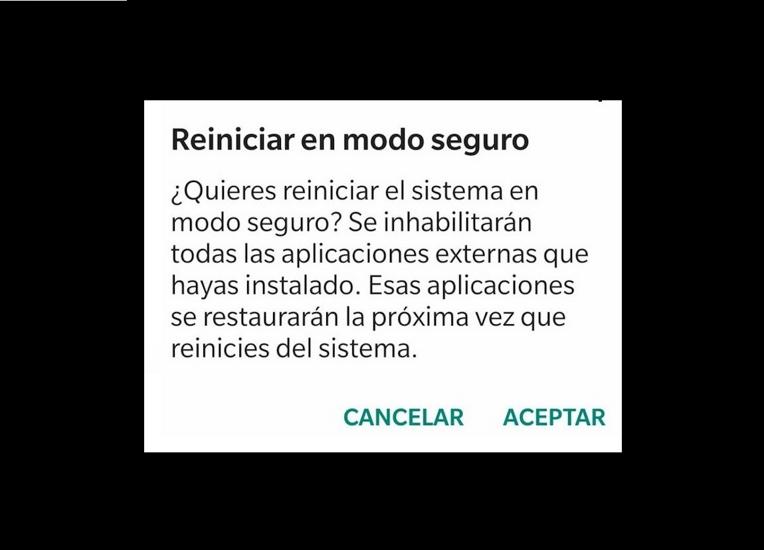
Después pulsamos y mantenemos presionada la tecla de bajar volumen y la mantenemos presionada hasta que el terminal se reinicie por completo. Una vez reiniciado en “Modo Seguro” tendremos que comprobar si ahora le fallo de pantalla en Huawei se repite e ir desinstalando en orden de más nueva a más antigua las aplicaciones instaladas y comprobar si el problema de la pantalla desaparece.
Limpia la caché para olvidar el problema
En muchos casos son los datos almacenados en la caché del teléfono los que pueden corromperse y provocar el error en la pantalla junto a EMUI. Esto causará ciertos problemas en el terminal, incluyendo problemas con la pantalla. Para borrar la caché tendremos que apagar el teléfono.
Después mantenemos presionado el botón de subir el volumen de nuestro móvil junto al de encendido durante unos segundos. El teléfono entrará en Modo Recovery y con los botones de subir y bajar el volumen nos moveremos hasta “wipe the cache partition” y usamos la tecla de encendido para confirmar. El móvil se reiniciará y cuando el sistema arranque el problema debería haber desaparecido.
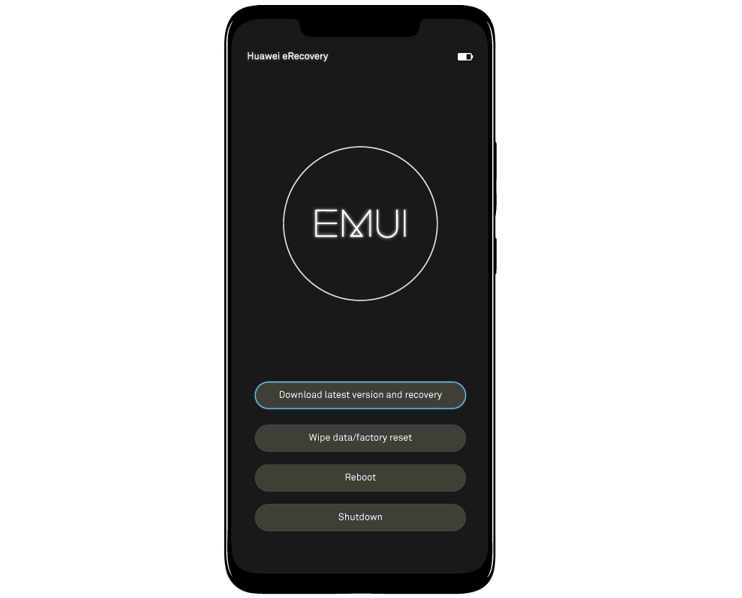
Actualiza el software
Tenemos que pensar en comprobar que el terminal dispone de la última versión de software disponible para el sistema. Puede parecer una tontería, pero la realidad es que esto también puede provocar que la pantalla no se vea tan bien como antes. Además, es un paso que nos puede ahorrar muchos quebraderos de cabeza, dado que el fallo puede estar resulto por la propia Huawei.
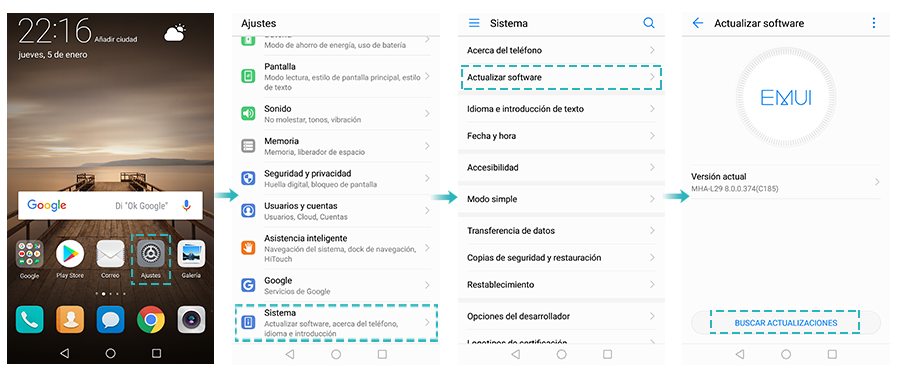
Muchos usuarios han arreglado así el problema con la pantalla, ya que Huawei siempre introduce parches que arreglan problemas de compatibilidad y fallos de funcionamiento a lo largo de la historia de sus dispositivos. Dependiendo de la versión de EMUI que tengas, las opciones de actualización estarán en un lugar u otro, pero, por lo general, puedes localizarlo en las opciones de Sistema.
¿Pasa solo con una app?
Si el problema no se produce en todos los rincones del smartphone y solo nos afecta con un determinado conjunto de aplicaciones, puede que haya algún problema con esos software en concreto que estén impidiendo que la pantalla se muestre como debería. En este caso lo primero que debemos hacer, más allá de entrar en el Modo Seguro que ya te hemos recomendado, es desinstalar la app y volver a descargarla desde Play Store o, en el caso de no contar con los servicios de Google, desde un repositorio de apps o desde AppGallery. Por supuesto, esta nueva aplicación debe estar actualizada a la última versión.
Si, por el motivo que sea, prefieres no desinstalar nada, siempre puedes borrar la caché y todos los datos generados por la app que puedan arrastrar este tipo de errores. Hazlo de la siguiente forma:
- Entra en el menú de Ajustes de EMUI
- Selecciona las opciones de Aplicaciones
- Vuelve a pulsar en aplicaciones en esta nueva pantalla
- Selecciona la que da problemas con el panel
- Entra en sus opciones de Almacenamiento
- Pulsa sobre Borrar datos y Borrar caché
Si el fallo se daba con una app en concreto, cualquiera de estas dos soluciones debería acabar con el error.
Qué hacer si la pantalla no se ve o no se enciende
En este caso tendremos menos margen de maniobra, pero siempre podremos realizar una serie de acciones para intentar solventar el error. Para poder verificar que la pantalla es la que no funciona, siempre podremos realizar una llamada al dispositivo. Si suena, pero no se ve nada y hemos probado todo lo anterior, el problema está sin duda en el panel táctil, que puede haberse desconectado.

Probamos con el reinicio forzado
Cuando la pantalla del teléfono no responde se ha quedado en negro, debemos probar a forzar su reinicio. Para hacerlo tenemos que presionar y mantener el botón de encendido durante 10 – 12 segundos, hasta que veamos el logo de Huawei. Esta acción realizar un pequeño corte de corriente y fuerza al dispositivo a reiniciarse.
Hay que recordar que forzar el reinicio no eliminará ningún contenido del teléfono excepto aquel que esté dañado o no sea válido. Esta forma es tan segura como el reinicio por software. Eso sí, es una forma más drástica de apagar el terminal Huawei, lo que puede llevar a cerrar algún proceso que esté en marcha y se pierda esa parte de información que no ha sido guardada.
La clave está en la batería
Otra solución nos hará ir al enchufe y conectar el cargador para ver si hay alguna reacción. En muchas ocasiones ocurre que una batería deteriorada puede provocar que la pantalla no rinda o lo haga de mala manera. Cuando un usuario tiene un gran porcentaje de batería y se encuentra la pantalla negra al poco rato, es normal descartar un problema de la batería y centrarse en la pantalla. Poner el móvil a cargar nos sacará de dudas.
Pero no podemos descartar que el cargador tampoco esté funcionando como debería. Aquí sería importante probar el adaptador de corriente con otro equipo para descartar fallos. De igual forma, si tenemos uno a mano, deberías probar a cargar tu Huawei con otro cargador, así te quitarás de todas las dudas.
Un golpe lo estropea todo… o lo soluciona
Aunque el terminal no tenga ningún rasguño, un golpe o caída reciente puede haber provocado daños internos que afecten al normal funcionamiento de la pantalla. Pero otro ligero golpe en la parte superior del móvil, o apretar la pantalla contra la carcasa trasera, puede arreglar el fallo al poner en su lugar los conectores.
De no ser así, hemos llegado al final del camino. No hace falta decir que, si ninguno de estos métodos da resultado, será necesario concertar una cita con el Servicio Técnico de Huawei para poder determinar el origen del fallo y que nos ofrezcan una solución. Esta es la última manera de poder ver qué se puede hacer.
La pantalla táctil no funciona
En el caso de que tu pantalla táctil no responda o no tenga sensibilidad, no te preocupes porque se puede solucionar en muchos casos. Lo primero que debes hacer es asegurarte de que estás usando el dispositivo a temperatura ambiente. Las pantallas táctiles funcionan mejor a temperaturas ambiente entre 0 °C y 35 °C. Las temperaturas excesivamente altas o bajas pueden hacer que la pantalla táctil del dispositivo no funcione correctamente.
Otra de las cosas que puedes hacer es mantener presionado el botón de encendido/apagado durante más de 10 segundos para reiniciar el dispositivo forzosamente, y volver a intentarlo. En dispositivos con EMUI 11.0, presiona el botón de encendido/apagado y el botón de disminución de volumen en simultáneo durante más de 10 segundos para reiniciarlos de manera forzosa.
También puedes usar la función de resolución de problemas de la aplicación Soporte, la cual se encuentra preinstalada en tu teléfono Huawei para ver si hay problemas con la pantalla táctil. Si el diagnóstico indica que hay un problema con la pantalla, lo más recomendable es que realices una copia de respaldo de tus datos y acudas con el dispositivo y el comprobante de compra a un centro de servicios autorizado de Huawei para solicitar asistencia. En este caso, los elementos de diagnóstico de la aplicación pueden variar según los modelos de dispositivos.
La pantalla de mi Huawei está despegada
Para arreglar la pantalla despegada de tu Huawei, primero debes identificar la causa del problema, sobre todo si se ha caído o golpeado. al final, las causas comunes de este percance suelen ser impactos, exposición al calor o una batería hinchada. Por eso, si el problema es reciente, lo primero que debes hacer es apagar el teléfono de la marca china para evitar daños mayores.
Cuidado con la batería
En primer lugar, inspecciona visualmente el teléfono. Si notas que la parte trasera del dispositivo está abultada, es probable que la batería esté hinchada, lo cual es una situación bastante peligrosa ya que puede generar en una explosión o quemaduras. En este caso, debes dejar de usar el teléfono inmediatamente y llevarlo a un centro de servicio autorizado para reemplazar la batería.
Protector de pantalla dañado
Si la batería no es el problema, es decir, el teléfono no está hinchado, la siguiente opción es que el adhesivo de la pantalla se haya debilitado. Este es un problema común que puede ser reparado en un centro de servicio técnico. Lamentablemente, intentar arreglar esto en casa sin las herramientas y el conocimiento adecuado puede resultar en más daños por lo que no te recomendamos hacerlo.
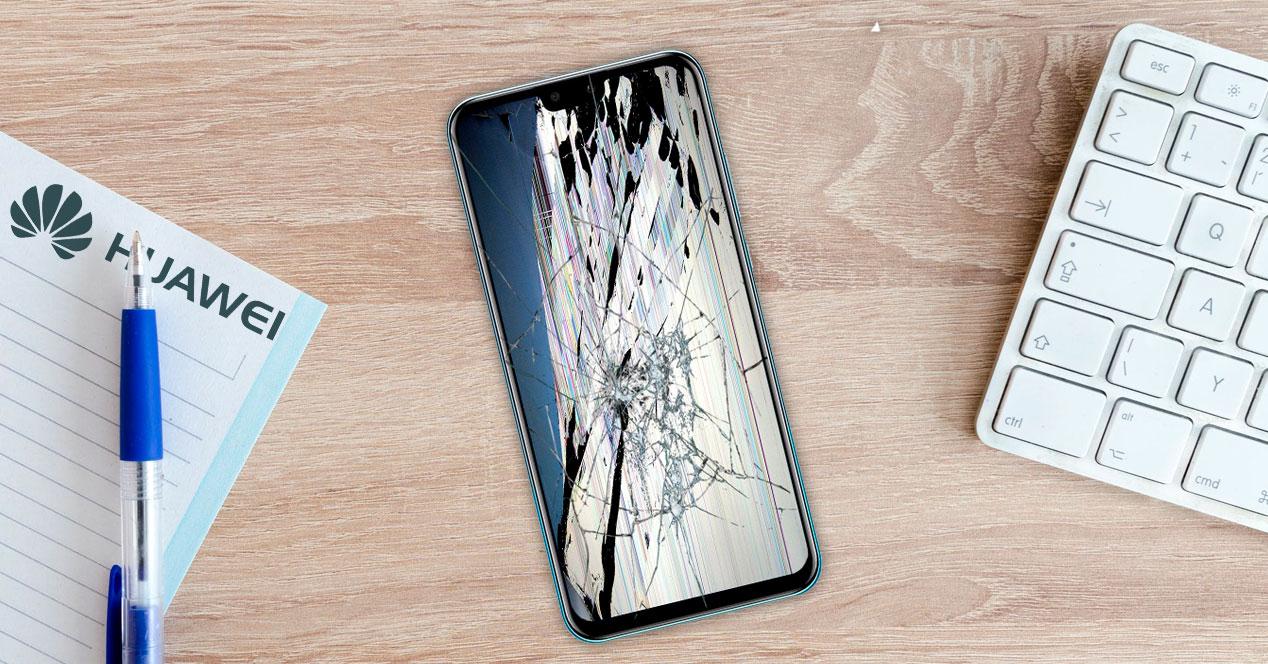
Al final, solo un técnico cualificado es el que podrá abrir cuidadosamente el teléfono, aplicar un nuevo adhesivo y volver a montar la pantalla, asegurándose de que esté correctamente conectada a la placa y ensamblada a la perfección.
Si prefieres intentar una solución temporal antes de llevarlo a un técnico, puedes intentar presionar ligeramente la pantalla para ver si vuelve a su posición original. No obstante, evita usar pegamentos caseros como la superglue, ya que pueden dañar la pantalla y otros componentes internos. En lugar de eso, utiliza tiras adhesivas de doble cara diseñadas específicamente para pantallas de teléfonos, disponibles en tiendas de telefonía, electrónica, etc… Eso sí, limpia bien la superficie antes de aplicar el adhesivo para asegurar una buena adherencia.
¿Merece la pena cambiar la pantalla?
cuando nuestra pantalla parece que ha muerto de forma definitiva, se nos plantean dos cosas. Tres si tenemos en cuenta que sea un fallo soportado por la garantía, en cuyo caso solo tenemos que ponernos en contacto con el fabricante para gestionar una reparación a coste cero.
Sin embargo, si nuestro móvil ya tiene un tiempo, no nos queda más remedio que, o pagar por un remplazo de pantalla, o comprar un smartphone nuevo. Por supuesto, todo dependerá de lo que nos cueste cambiar el panel del teléfono.
Para salir de dudas, podemos fijarnos en la web de Huawei donde se nos informará del precio que tiene cambiar el display de cada uno de los smartphones de su catálogo. Como puedes imaginar, los más caros son los topes de gama. Por ejemplo, el Huawei P40 Pro requerirá una inversión de más de 200 euros, mientras que un modelo de la familia Smart, apenas nos costará 100 euros. Huawei además ofrece 6 meses de garantía tras un cambio de pantalla.
Si optas por acudir a un centro de soporte no oficial, estos precios serán más bajos, pero es probable que no cuenten con piezas de remplazo originales para tu móvil.

